Dastur diskdan kompyuterga qanday o'rnatiladi?
Boshlash uchun diskni haydovchiga qo'yamiz va javobni kompyuterdan kutamiz.
Ehtimol, disk menyusi joylashgan autorun disk ochiladi. Ammo, agar hech narsa paydo bo'lmasa, "Mening kompyuterim" ga o'ting (u ish stolida va "Ishga tushirish" menyusida).
"Mening kompyuterim" papkasida biz "Almashish vositasi bo'lgan qurilma" ga qaraymiz va diskni qidiramiz. Ehtimol, INSERTED diskining ikonkasi boshqalardan farq qiladi, menimcha, u DVD-RW haydovchi. Diskni ikki marta bosish bilan oching.
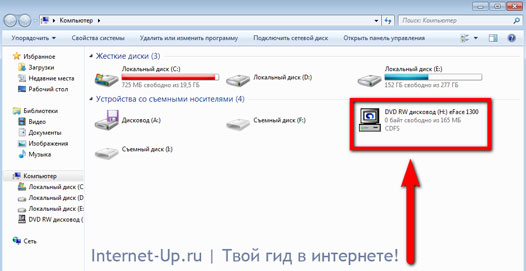

Barcha "avtorah" da odatda "Install" yoki "Install" tugmasi mavjud. Ushbu tugmani bossangiz, dasturni o'rnatish oynasi ochiladi. Bu derazalar odatda turli xil ko'rinadi, lekin aslida barcha tugmachalar bir xil va ular qo'rqmasligi kerak :) Quyida bunday derazalar misollar:
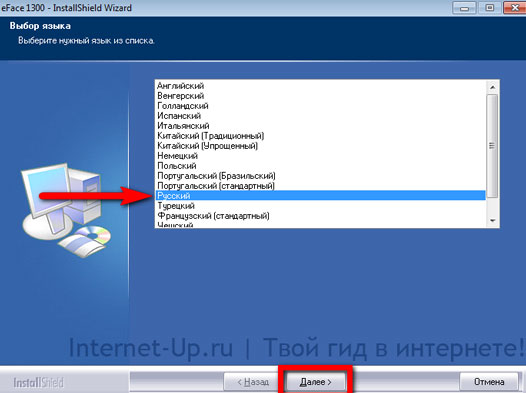
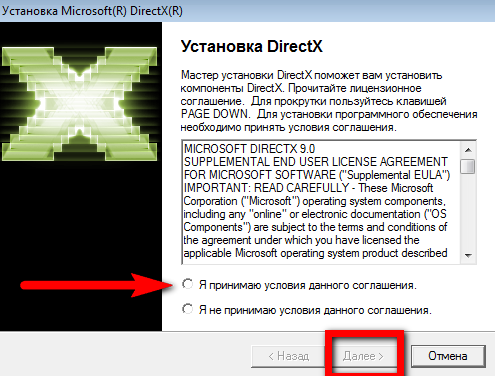
Har doim kerakli dasturni o'rnatayotganda o'rnatish yo'lini belgilang.Yo'l quyidagicha bo'lishi mumkin: C: \\ Program Files \\ ProgramName.
C: \\ Bu hamma saqlaydigan qattiq diskning eng muhim qismidir tizim fayllari. Bu diskda faqat foydali fayllar o'rnatilgan, ya'ni. dasturlari, haydovchilari va boshqalar. Boshqa bo'limlar (E: \\, D: \\) fayllarni o'yin-kulgi (musiqa, kino, o'yinlar) saqlashi mumkin. Bunga doimo e'tibor bering!
Yo'lni tanlagandan so'ng, "O'rnatish" tugmasini bosing. O'rnatish jarayoni boshlanadi. O'rnatish odatda ko'p vaqt talab qilmaydi. O'rnatishdan so'ng "Bajarildi" tugmasini bosing va sizni tabriklashingiz mumkin: dasturni o'rnatdingiz! :)
P.S. Agar siz o'yinni o'rnatgan bo'lsangiz, unda siz uni taqqoslashingizga maslahat beraman minimal talablar bilan.
Mana shu, omad tilaymiz!
Istalgan foydalanuvchi har kungi vazifalaridan biri dasturlarni o'rnatishdir. Ularning juda ko'p turli-tumanligi va o'rnatilishdagi ba'zi farqlarga qaramasdan, umumiy jarayon va asosiy fikrlar bir xil. O'rnatish jarayonini eng mashhur musiqa pleyeri o'yinchilaridan biri bo'lgan bepul Winamp dasturidan foydalanib tahlil qilaylik.
Birinchisi - faylni yuklab olish
Dasturni o'rnatish uchun siz "olish" kerak. bajariladigan faylya'ni, bo'lishi mumkin bo'lgan dasturni o'z ichiga oladi ijro etildi kompyuter. Odatda, olib boriladigan fayllar mavjud .exe.Ko'pgina hollarda bunday faylning dastlabki ishlashi dasturning o'zi emas, balki o'rnatish dasturini ochadi, lekin u ham o'rnatishni talab qilmaydi.
Bizning holatda, biz Winampa olib boriladigan faylni olingan birinchi havolalardan biriga yuklab olamiz qidiruvi "Winamp" so'roviga ko'ra. Dasturni o'rnatuvchidan icon.exe fayli bilan ajratish oson. Birinchi holda, belgida faqat logotip mavjud, ikkinchisida logotip qutiga yoki boshqa shunga o'xshash elementga ega. O'rnatishni boshlaydigan ikkita ikonni solishtiring.
Stage two - ishga tushirish va o'rnatish
Foydalanuvchi uchun dasturlar o'rnatish bir qator aloqa qutilari, ya'ni foydalanuvchi ishtirokini talab qiladiganlar: biror narsaga rozi yoki rozi emas, zarur o'rnatish nuqtalarini tanlang va hokazo. Ko'pchilik, o'qimay, har doim "Keyingi" -ni bosing va keyin ular kompyuter borligiga hayron qolishadi uchinchi tomon dasturlari, ko'pincha zararli.
Umumiy xatoga yo'l qo'ymang - o'rnatish jarayonini kuzatib, o'ylamasdan "OK" va "keyingi"
1. Ko'p hollarda dasturlar muhim ahamiyatga ega bo'lishi kerak tizim papkalari sukut bo'yicha taqdim etilmaydigan kompyuter. To'g'ri o'rnatish uchun siz buni qo'lda qilishingiz kerak - ularni administrator sifatida boshqaring. Buning uchun murakkab narsa yo'q - faqat bajariladigan faylga o'ng tugmasini bosing va ro'yxatdagi tegishli narsani tanlang, u qalb tasvirchasi bilan belgilanadi
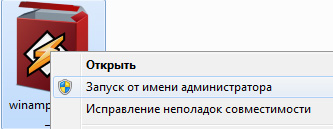
2. Shundan so'ng, ushbu dasturni o'zgartirishi mumkinmi, boshqa so'zlar bilan aytganda, siz uni o'rnatmoqchi ekanligingizga ishonchingiz komil bo'ladimi? Fikringizni o'zgartirmagan bo'lsangiz, "Ha" ni bosing
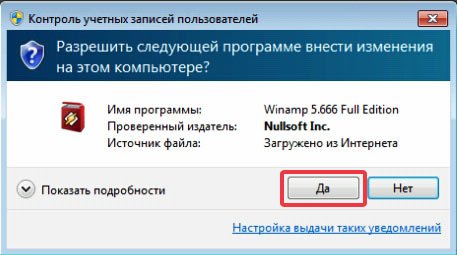
2.a Quyidagi dialog oynasi barcha dasturlarda ko'rinmaydi va har doim bu bosqichda emas: tilni tanlash

Sizga kerak bo'lgan ochiladigan ro'yxatdagi tilni tanlash uchun "OK" tugmasini bosing - bu sizga roziligingizni tasdiqlaydi.
3. O'zgarishlarni amalga oshirish uchun kelishilganidan so'ng o'rnatilgan dasturning xush kelibsiz oynasi ochiladi. Bu erda qanday dastur yoki uning eng yangi yangiliklari tasvirlangan. Bizning misolimizda deraza shunday ko'rinadi:
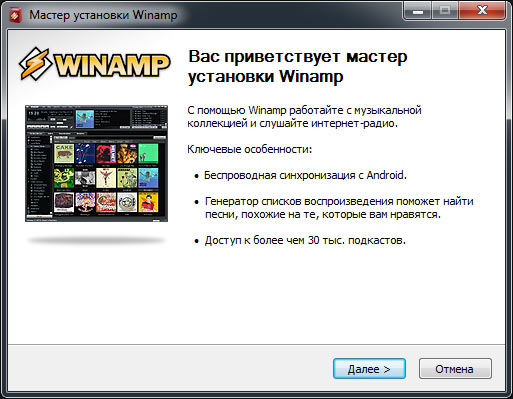
4. Litsenziya shartnomasini qabul qiling. Biz sodda bo'lmaymiz - deyarli hech kim bu paragrafni o'qimaydi, har bir kishi shartlarni qabul qilishga rozi bo'ladi, ehtimol ruhni iblisga sotadi! Agar shartlar qabul qilinmasa, dastur o'rnatilmaydi, shuning uchun tanlov kichikdir.
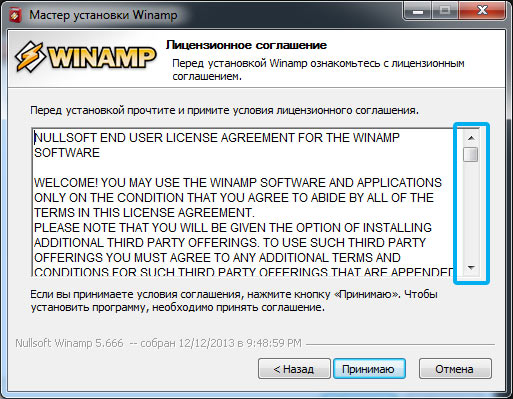 "Qabul qilish" tugmasi yoki shunga o'xshashlar yuqorida aytib o'tilganidek darhol faol bo'lmasligi mumkin, ba'zan esa slaydni o'ng pastga qaratib, yaqin o'qishni simulyatsiya qilish kerak.
"Qabul qilish" tugmasi yoki shunga o'xshashlar yuqorida aytib o'tilganidek darhol faol bo'lmasligi mumkin, ba'zan esa slaydni o'ng pastga qaratib, yaqin o'qishni simulyatsiya qilish kerak.
5. Yuklab olish o'rnini tanlang. Har qanday standart punkt o'rnatish dasturi. Odatiy bo'lib, o'rnatish sizning dastur papkasida bo'ladi tizim drayveri (operatsion tizim o'rnatilgan joyda). Biroq, u erda har doim ham qulay emas (masalan, etarli joy yo'q)
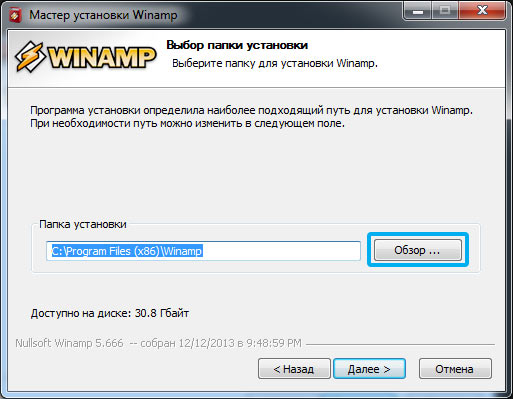
"Browse" tugmasini bosish orqali kompyuteringizdagi boshqa papkalarni tanlashingiz mumkin. Jildni tanlagandan so'ng, yuklash jarayoni amalga oshiriladi, ya'ni barcha fayllar ochiladi va har bir narsa keyingi ish uchun tayyorlanadi.
6. Qisqa klavishlar yaratish. Siz dasturlarni tezkor ishga tushirish uchun yorliqlarni yaratishga taklif qilinasiz: Ishga tushirish menyusida, vazifa panelida yoki ish stolida. Siz uchun qulay bo'lgan narsalarni tanlang
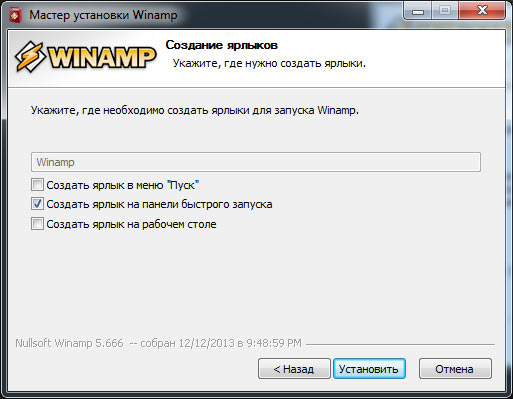
7. Fayl turlarini tanlang. Aktyor dasturlari uchun odatiy bo'lgan maxsus element - o'ynaydigan fayl turlarini tanlashdir. Agar siz aniq nimaga muhtojligingizni bilmasangiz, standart qiymatlarni qoldiring.
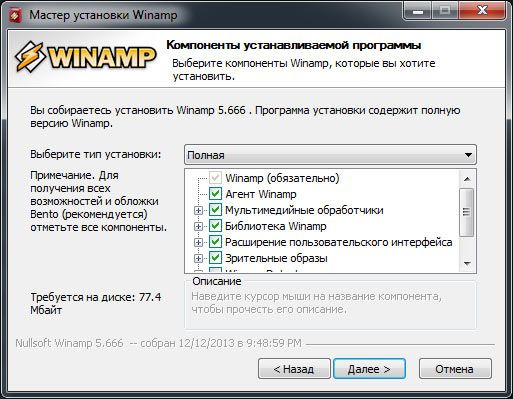
8. O'rnatishni tugallash uchun oyna. Hamma narsa! Dastur o'rnatildi. Ba'zilar o'zgarishlarning kuchga kirishi uchun kompyuterni qayta ishga tushirishni talab qiladi, ammo odatda uni darhol ishlatishingiz mumkin
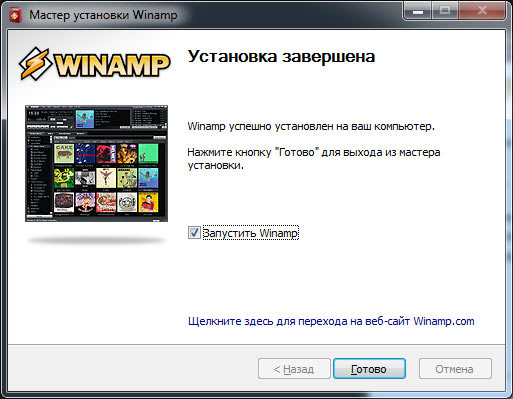
O'rnatish nuqtalarini diqqat bilan kuzatib boring!
Tavsiya etilgan sozlama ostida, ko'pincha kiruvchi dasturiy ta'minot pasayib ketadi. AudioMaster dasturini (ovoz yozish uchun) o'rnatgan va uni Yandex.Bar (asboblar paneli brauzerga aylantirib, o'zgaruvchan) boshlang'ich sahifa va Yandex uchun odatiy qidiruv) va e'tiborga olinmagan, o'rnatilishi mumkin bo'lgan kulrang nomni yaratadi.
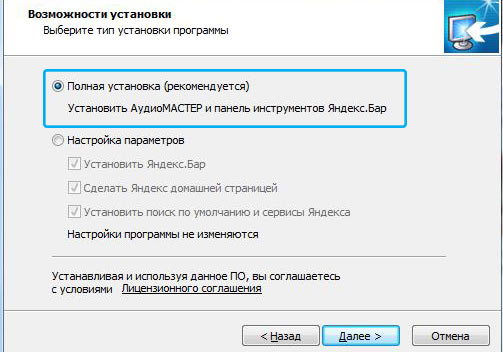
O'rnatish turini o'zgartiribgina qolmay, balki tavsiya etilgan komponentlarning barcha bayrog'larini olib tashlash kerak
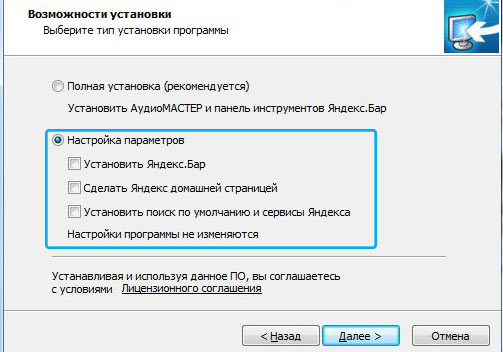
Dasturlarni o'rnatishda hech qanday qiyin narsa emas, eng muhimi, diqqatli bo'lish va ishlab chiqaruvchilarning turli xil yoqimtoyi fokuslari va mahsulotlarini e'tiboridan chetda qoldirmoqchi bo'lgan reklamachilarni kuzatish.
Ko'rsatmalar
Dasturni o'rnatmoqchi bo'lgan kompyuter mahalliy tarmoqqa kiritilgan bo'lsa, siz ushbu tarmoqdagi boshqa kompyuterning disk o'quvchisidan foydalanishingiz mumkin. Buni amalga oshirish uchun birinchi bo'lib, o'rnatilgan bo'lgan kompyuterda tarmoq foydalanuvchilari uchun CD / DVD drayverini ochishingiz kerak. Keyinchalik, Windows dan foydalanayotgan bo'lsangiz, optik haydovchi holda kompyuteringiz stoli "Kompyuterim" belgisini o'ng tugmasini bosing va ochilgan menyuda "Tarmoq uskunasini ulash" -ni tanlang. Ulanish sehrgari ishga tushadi, unda "Browse" tugmasini bosish orqali ochilgan dialogni ishlatib, tarmoqdagi kerakli qurilmani belgilang. O'rnatish disklari allaqachon qurilmaga o'rnatilgan bo'lsa, sehrgar tugagandan so'ng, dastur menyusi dasturni o'rnatishni o'z ichiga olgan qo'shimcha harakatlar uchun variantlar majmui bilan darhol boshlanadi.
Tarmoqda disk o'quvchisiga kirish imkoni bo'lmasa, o'rnatish diskining "rasmini" o'z ichiga olgan fayldan foydalaning. U muntazam arxivga o'xshaydi, lekin u faqat fayllar nusxasini emas, balki manba diskida joylashtirish tizimining aniq nusxasini ham o'z ichiga oladi. Bu maxsus emulyator dasturlaridan faylni an'anaviy optik disk bilan bir xil tarzda ishlatish imkonini beradi. Agar istalgan dasturni o'z ichiga olgan disk tasviri bilan tugagan fayl bo'lmasa, uni o'zingiz yaratasiz.
Kompyuteringizda rasmni yaratish va ularni fayllardan tiklash imkonini beruvchi dasturni o'rnating ("ulash"). Masalan, Daemon Tools Lite bo'lishi mumkin - dasturning bepul versiyasi (ishlab chiqaruvchining veb-saytidan yuklab olish mumkin) (http://daemon-tools.cc/eng/products/dtLite). Uni diskdagi tasvirni yaratadigan kompyuterga va diskni ishlatmasdan dasturni o'rnatmoqchi bo'lgan joyga o'rnatishingiz kerak. Dasturni o'rnatganingizdan so'ng menyusidagi "DAEMON Tools panel" bandini tanlab, boshqaruv panelini oching va "Tasvirni yaratish" tugmasini bosing. Dastur ko'rsatmalariga rioya qilib, tasvirni yarating optik disk va har qanday qulay usul (Flash haydovchi orqali, mobil telefon, mp3-pleyer, internet, va hokazo), uni kompyuterga nusxa ko'chiring.
Bosing, ikkinchi kompyuter vazifa paneli xabarnoma sohasida Daemon Tools belgisini "0 Drive", Virtual CD / DVD-ROM pop-up menyu va borib, o'ng tugmasini bosing sub-tanlang "Mount tasvirni". Emulyator diskni tasvirlashi kerak bo'lgan faylni ko'rsatishi kerak bo'lgan oynani ochadi va "Ochish" tugmasini bosing. Shundan so'ng, dasturning virtual o'rnatish diskini an'anaviy optik disk bilan bir xil tarzda ishlatishingiz mumkin.
Foydalanishga qulaylik uchun dasturiy taqsimot, qoida tariqasida, bitta o'rnatishga, bir xil o'rnatishga o'rnatiladi fayl, bu dastur foydalanuvchi kompyuterida ishlayotgan vaqtda ishlaydi. Bugungi kunda o'rnatish paketlarini yaratish avtomatlashtirilgan va oson.
Ko'rsatmalar
Endi tanlang fayls, nazorat qurilmasiga qo'shiladi.
O'rnatishni yig'ing fayl.
Tegishli videolar
Virtual rasm disk to'liq nusxa disktasvirning o'zi yaratilgan. Rasm bilan disk muntazam disk bilan bir xil operatsiyalarni amalga oshirishingiz mumkin, ya'ni dasturlarni yoki o'yinlar o'rnatish. Lekin virtual bilan ishlash uchun diskkompyuterda virtual drayvlar bo'lishi kerak. Shunda faqat siz zavqlana olasiz rasmlar disklar va ulardan dasturlarni o'rnatish. Virtual drayverlarni yaratish uchun sizga tegishli ilovalar kerak.

Sizga kerak bo'ladi
- - Kompyuter;
- - Dastur Daemon Tools Lite
Ko'rsatmalar
Juda qulay va to'liq bepul dastur bilan ishlash rasmlar ROM drayveri Daemon Tools Lite'dir. Yuklab oling dasturi va uni kompyuteringizga o'rnating. O'rnatish vaqtida "Bepul litsenziya" yoki "Pulli litsenziya" elementlari bilan dialog oynasi paydo bo'ladi. Birinchi elementni belgilang. O'rnatishdan so'ng, kompyuterni qayta yoqing. Uni ishga tushiring. dasturi. Dastlabki ishga tushirilgandan so'ng, virtual drayverlarni yaratguncha kuting. Shundan so'ng Daemon Tools Lite-ning asosiy menyusiga o'tasiz. Ko'rib turganingizdek, rasm katalogi oynasi hali ham bo'sh. Ishni boshlash uchun avval tasvirni katalogga qo'shishingiz kerak.
Asboblar panelining pastki qismidan rasmga bosing disk. Ko'rsatilgan oynada tasvirning yo'lini belgilang disk, undan o'rnatishingiz kerak dasturi. Tasvirni bosing disk chap sichqoncha tugmachasini bosing va keyin "Ochish" tugmasini bosing. Rasm katalogga qo'shiladi.
Dasturning asosiy menyusida rasm katalogida sichqonchaning o'ng tugmasi bilan qo'shilgan tasvirni bosing. Paydo bo'ldi kontekst menyusi "Mount" -ni tanlang, keyin virtual optik haydovchi, tasvirni o'rnatmoqchi bo'lganingizda disk. Odatiy bo'lib, faqat bitta virtual drayv bo'ladi.
Endi kompyuterimga o'ting. Bundan tashqari, jismoniy haydovchi bilan bir qatorda, virtual bir narsa ham mavjud. Sichqonchaning o'ng tugmasi bilan virtual drayverni bosing. Ko'rsatilgan kontekst menyusida «O'rnatish yoki ishga tushirish» -ni tanlang dasturi bilan disk". "Dasturlarni o'rnatish ustasi" boshlanadi. Keyin, "Wizards" ning ko'rsatmalariga rioya qiling, o'rnating dasturi. Keyinchalik o'rnatish jarayoni odatdagidek dasturni o'rnatishdan farq qiladi disk.
"O'rnatish ustasi" bu bilan boshlamasa, tasvirni oching disk ildiz papkasida autorun faylini toping. Sichqonchaning chap tugmasi bilan ikki marta bosing, shundan keyin "O'rnatish dasturining ustasi" to'liq boshlanadi.
Diskdagi tasvirlar bilan ishlash uchun siz aniq foydalanishingiz kerak dasturiy ta'minot. Tabiiyki, ushbu dasturiy ta'minot bilan ishlashda xato qilishdan qochish uchun zaruriy ko'nikmalarga ega bo'lishingiz kerak.

Sizga kerak bo'ladi
- - Daemon Tools Lite;
- - Total Commander;
Ko'rsatmalar
Internetga ulaning va http://www.daemon-tools.cc/eng/products/dtLite-ga o'ting. Daemon Tools Lite dasturini "Bepul yuklab olish" ni tanlab yuklab oling. Yuklangan exe- fayl va " Bepul litsenziya". Kerakli manipulyatsiyalarning aksariyatini ISO- rasmlar sotib olish uchun mutlaqo kerak emas to'liq versiya dasturi.
Kompyuterni qayta ishga tushiring va Daemon Tools dasturini oching. Odatda Windows-ga kirganda avtomatik tarzda ishlaydi. Tizim tepsidasida joylashgan yordamchi tasvirni toping (ekranning o'ng pastki burchagida). Unga o'ng tugmasini bosing va Mount'n'Drive-ni tanlang.
Ko'rsatilgan menyuda "Qo'shish" tugmasini bosing. fayl»(Icon disk ortiqcha belgi bilan). Kerakli ISO- fayl yoki tasvir disk boshqa formatda. Endi esa o'ng tugmachani bosing fayla, dasturning ish menyusida ko'rsatildi.
"Mount" -ni tanlang va kerakli virtual drayverni tanlang. Bir muncha vaqt o'tgach, diskda tizim aniqlanadi. Kompyuterim menyusini oching va yangi virtual drayverning tarkibiga o'ting.
Uni ishga tushiring. to'g'ri dastur yoki faqat kerakli nusxa ko'chirish faylb qattiq disk kompyuter. Agar siz ISO- fayl virtual sifatida disk, lekin siz undan ma'lumot olishingiz kerak, keyin Total Commander dasturi yoki 7z arxividan foydalaning.
Ushbu dasturlardan foydalanib, ISO- fayl va kerakli ma'lumotlarni kompyuteringiz yoki boshqa ommaviy axborot vositalarining qattiq diskiga nusxa ko'chiring.
E'tibor bering
Daemon Tools kabi dasturlar, ISO-tasvirlarni ishlatib diskni nusxasini yaratish yoki haqiqiy diskni o'yinlar bilan taqlid qilish uchun foydalidir. Ba'zan bu ba'zi xavfsizlik tizimlarini chetlab o'tishga imkon beradi.
Operatsion tizimni o'rnatish uchun siz yozishingiz kerak haydovchi, kirishni boshlashdan avval yuklab olinadi operatsion tizim. Bunday diskni yaratish uchun turli xil xizmatlardan foydalanish tavsiya etiladi.

Sizga kerak bo'ladi
- - DVD-diskli kompyuter;
- - bo'sh disk;
- - O'rnatish diskining tasviri.
Ko'rsatmalar
Birinchidan, kerakli operatsion tizim fayllari bilan o'rnatish diskining tasvirini yuklab oling. ISO tasvirini ishlatish yaxshidir. Endi ISO File Burning dasturini yuklab oling. Bu shunday bepul xizmat, tasvirni diskka yozish uchun maxsus mo'ljallangan.
Dasturni o'rnating. Drayvga bo'sh DVD joylashtiring. ISO Faylini Yonishini ishga tushiring va tasvirni saqlash sozlamalarini o'zgartiring. Birinchidan, kerakli drayverni tanlang. "Browse" tugmasini bosing va yuklangan ISO tasvirini tanlang.
Minimal ro'yxatga olish tezligini o'rnating. Bu sizga ishlashga imkon beradi ushbu disk nisbatan eski drayvlarda va yonish vaqtidagi xatolar ehtimolini kamaytiradi. Dasturni yaratganingizdan keyin "ISO Yozish" tugmasini bosing.
Saqlangan fayllarni tekshiring. Buning uchun kompyuterni qayta ishga tushiring va F8 tugmasini bosing va ushlab turing. Ko'rsatilgan oynada DVD-Romni ko'rsating va Enter tugmasini bosing. OS o'rnatish dasturi ishga tushgunga qadar kutib turing.
Ba'zan o'rnatish diskida dastur va yordam dasturlarini qo'shing. Bu bitta faylga to'liq fayllar majmuasini saqlash imkonini beradi. Agar bunday ehtiyoj mavjud bo'lsa, Nero dasturini bo'sh qoldiring. Belgilangan yordam dasturini ishga tushiring va DVD-Rom (Boot) menyusini oching.
ISO yorlig'ini tanlang va tasvir faylini tanlang. Endi "Yangi" tugmasini bosing. Ishlayotgan menyuning o'ng panelidagi to'g'ri fayllarni toping va ularni diskdagi tarkibga o'tkazing.
"Record" tugmasini bosing. Xuddi shu nomning ichki oynasiga o'ting. Diskning yozib olish tezligini tanlang, o'rnating rivojlangan imkoniyatlar, masalan, xatolar atlayabilir.
Endi "Burn" tugmasini bosing va fayllarni diskka ko'chirishni kuting. Saqlangan ma'lumotlarning sifatini tekshiring. Unutmang yuklash disklari yopiq sessiya bilan yaratiladi. Ya'ni. keyinchalik fayllarni qo'sha olmaysiz.
Tegishli videolar
Windows 98 operatsion tizimi Windows 95-ning yangilangan versiyasidir. Ushbu tizim MS-DOS 7.1 ga asoslangan va 16/32 bitli gibrid mahsulot. Windows 98 ni o'rnatish muvofiq o'rnatish disk yordamida amalga oshirilishi mumkin.

Ko'rsatmalar
Tizimi noldan o'rnatish uchun siz asosiy qism yaratishingiz kerak qattiq disk va uni ustiga qo'ying fayl tizimi. Windows 98, FAT 16 va FAT 32 tizimlarida farq qiladi maksimal darajada bo'limlari. Disk qismlari yaratish uchun Fdisk dasturidan foydalanishingiz mumkin.
Windows 98 boshlang'ich diskini o'rnating va kompyuterni qayta yoqing.
"Kompyuterni CD-ROMni qo'llab-quvvatlashsiz ishga tushirish" menyusini tanlang, Enter tugmasini bosing, buyruqlar satri ochiladi, fdisk buyrug'ini kiriting va Enter tugmasini bosing. Diskda 512MB dan katta disk mavjud bo'lsa, katta disklar uchun qo'llab-quvvatlash haqida xabar paydo bo'ladi, FAT 32 tizimini o'rnatish uchun Y ni bosing, shuning uchun katta disklarni qo'llab-quvvatlang.
Fdisk menyusi paydo bo'ladi. "DOS bo'limi yaratish" yoki yoki mantiqiy haydovchi DOS "va" Asosiy DOS bo'limi yaratish "disk qismlarini yaratadi. "Siz asosiy DOS bo'limi uchun barcha bo'sh joylardan foydalanasizmi?" Degan savolga Y ni bosing, so'ngra Enter ni bosing. Esc ni ikki marta bosing.
Kompyuterni qayta yoqing. Shunga qaramay "CD-ROMni qo'llab-quvvatlashsiz kompyuterni ishga tushiring" menyusini tanlang, Enter tugmasini bosing.
Buyruqning formatini c: kiriting va Enter tugmasini bosing. Formatlashtirish jarayonida barcha ma'lumotlar yo'q qilinishini ko'rsatuvchi xabar paydo bo'ladi, Y va Enter tugmalari bosing. Barcha bo'limlarni shu tarzda formatlash.
Diskni bo'laklashdan va formatlashdan so'ng, siz tizimni o'rnatishni boshlashingiz mumkin.
Windows 98 boshlang'ich diskini o'rnating va kompyuterni qayta ishga tushiring, qurilmani ishga tushiring va diskni qo'llab-quvvatlashni tanlang, Enter tugmasini bosing.
Qo'shish windows disk 98 yoshda buyruq qatorni x: \\ setup yozing, bu erda x - CD diskining yorlig'i.
Enter tugmasini bosing va ekranda ko'rsatilgan ko'rsatmalarni bajaring.
Tegishli videolar
E'tibor bering
Windows 98 boshlang'ich diskida mahsulot bilan birga beriladi.
Manbalar:
Kompyuterimizni o'rnatishimiz shart bo'lmagan foydalanuvchini topish qiyin dasturi. Ularni Internetdan yuklab olish yoki disklardan topish mumkin. Dasturlar shaklida bo'lishi mumkin o'rnatish fayli, arxivga joylashtirilgan yoki o'rnatmasdan ishlaydi. Har qanday montaj qilish dasturi haqida notebook odatdagi statsionar kompyuter uchun shunga o'xshash protseduradan boshqa narsa bo'lmaydi.

Ko'rsatmalar
Dasturni to'g'ri o'rnatish uchun kompyuterning qattiq diskida etarli bo'sh joy mavjudligiga ishonch hosil qilishingiz kerak. Lekin tashvishlanmang - har bir dastur hamma narsani to'ldira olmaydi bo'sh joy katta hajmli zamonaviy qattiq disklarda. Qurilmangizning konfiguratsiyasi tizim talablariga ham javob berishi kerak dasturi. Masalan, kuchli grafik muharrirlari yoki dasturi videolarni qayta ishlash uchun faqatgina etarlicha samarali kompyuterlarda normal ishlashi mumkin.
Agar dastur sizning oldingizda o'rnatish fayllari shaklida bo'lsa, uni ishga tushiring va O'rnatish ustasi ko'rsatmalariga rioya qiling. Odatiy bo'lib, O'rnatish ustasi eng maqbul parametrlarni taqdim etadi va Siz o'zingizni o'z vaqtida "Keyingi" tugmasini bosishingiz va o'rnatishni bajarishni kutishingiz kerak. Ish stolida ushbu oddiy amallarni bajarganingizdan so'ng, yorliq paydo bo'ladi dasturi, ikki marta bosing, uni boshlashingiz mumkin.
Dasturni kompyuterda qanday o'rnatish mumkin?

Bugungi dunyoda deyarli hamma kompyuterdan qanday foydalanishni biladi. Albatta, har bir foydalanuvchi dasturlarni o'rnatishi va o'rnatishi mumkin. Lekin shunga qaramay, ba'zi sabablarga ko'ra, dasturni kompyuterga qanday o'rnatishni tushunib bo'lmaydigan holatlar mavjud. Ushbu maqolada, operatsion tizim uchun dasturlarni qanday o'rnatishni ko'rib chiqamiz. windows tizimi, ushbu protsedurani amalga oshirishda foydalanuvchilar qanday muammolarga duch kelishi mumkinligini bilib olasiz.
Dasturni kompyuterda o'rnatish usullari
CD ni o'rnatish
- CD-ROM dan foydalanib har qanday dasturiy ta'minot o'rnatish uchun, haydovchi, dasturi litsenziyaga versiyasi bilan diskida joylashtirishingiz kerak bo'ladi.
- Shundan so'ng, dasturni o'rnatish uchun Windows Xavfsizlik devorining administratordan tasdiqlashni talab qilganligi haqida xabar olishi mumkin. O'rnatishni tasdiqlang yoki kerak bo'lganda parolni kiriting.
- Keyinchalik, dasturning o'rnatish paketini (o'rnatish) ochishingiz kerak va o'rnatish ustasini boshlashini kutishingiz kerak. Ushbu turdagi o'rnatish avtomatik deb nomlanadi.
- Ammo, o'rnatish ustasi ishlamay qolishi mumkin. Keyinchalik maxsus o'rnatish turini ishlatishingiz kerak. Buning uchun biriktirilgan faylni oching matnli fayl, dasturni o'rnatish bo'yicha ko'rsatma bo'lishi va unga amal qilish kerak.
Dasturni Internetdan foydalanib o'rnatish
Endi ko'pchilik foydalanuvchilar asosan dasturlarni yuklab olishadi, lekin ularni diskdan o'rnatishmaydi. Dasturni Internetdan foydalanib o'rnatish uchun, 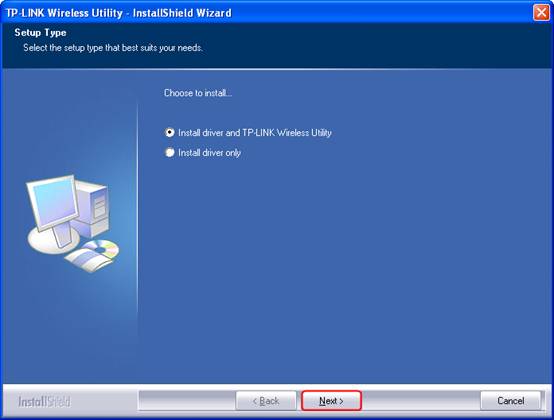 faqat uni yuklab olish va o'rnatish faylini ochishingiz kerak.
faqat uni yuklab olish va o'rnatish faylini ochishingiz kerak.
O'rnatish ustasi bilan boshlangan yuqorida tavsiflangan qadamlarni takrorlang. Men bir tomondan, bu usul diskdan dasturi o'rnatishdan ko'proq qulay bo'ladi, lekin shu bilan birga, u ba'zi xavfi ta'kidlashni istardim. Tarmoq manbasidan yuklab olingan dastur zararli bo'lishi mumkin. Shuning uchun dasturlarni faqat ishonchli manbalardan yuklab olish tavsiya etiladi.
Mahalliy tarmoqdan foydalanib dasturni o'rnatish
Kompyuterga ulangan har bir foydalanuvchi mahalliy tarmoqlar, mumkin 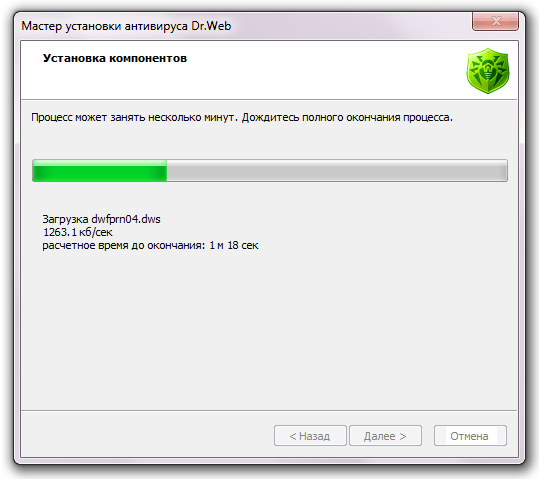 dasturni o'rnatish uchun foydalaning. Buning uchun qabul qilish dasturlari komponentini oching.
dasturni o'rnatish uchun foydalaning. Buning uchun qabul qilish dasturlari komponentini oching.
Odatda bu komponent Boshlash-Boshqaruv Panel-Dasturlar-Dasturlar va Xususiyatlar qismida joylashgan. Oxirgi menyuda "Tarmoqdan yangi dasturni o'rnatish" -ni tanlang. Keyin "O'rnatish" tugmachasini bosishingiz va o'rnatish ustasini boshlashini kutishingiz kerak.
O'rnatishda "chuqurliklar"
So'nggi paytlarda, ko'pchilik foydalanuvchilar ma'lum bir dasturni o'rnatishda bir qator "tuzoq" larga duch kelishmoqda. Aslida, ko'p dasturiy ta'minot sotuvchisi qo'shimcha ilovalarni o'rnatish sihirbazına birlashtiradi, ulardan ko'pchiligi foydalanuvchi kerak emas. Misol uchun, agar siz dasturni o'rnatgan bo'lsangiz 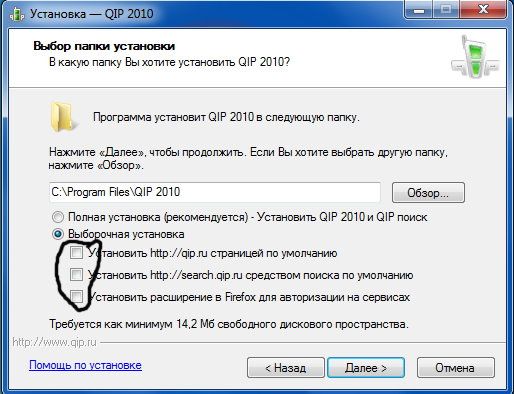 (AIMP yoki boshqalar.) Foydalanuvchi Yandex (yoki Mail) dasturi go'yoki yaxshi elementlarga aniqlash talab qilinadi.
(AIMP yoki boshqalar.) Foydalanuvchi Yandex (yoki Mail) dasturi go'yoki yaxshi elementlarga aniqlash talab qilinadi.
Shu sababli o'rnatish sehrgarini ishga tushirish vaqtida ehtiyotkorlik bilan foydalanish kerak, bu esa foydalanuvchiga ba'zi qo'shimcha dasturlarni o'rnatish zarurligi haqida so'raydi. Sizga kerak bo'lmagan mahsulotlarning oldida tovoqlarni olib tashlash kifoya. O'rnatish ustasi ularni tavsiya qilsa ham.
Ommaviy dasturlarni yuklab olish dasturi- bu yaqinda tanlangan tanlangan foydalanuvchilarga qadar bo'lgan narsa. Ilgari ingliz tilidagi xizmatlardan foydalangan holda, birinchi navbatda tizim ma'murlari va geekslari bilan dasturiy ta'minotni turli xil ishlab chiquvchilardan yuklab olishingiz mumkin. Endi bizda InstallPack - rus tilidagi har qanday darajadagi foydalanuvchilar uchun mo'ljallangan dasturlarni ommaviy ko'chirib olish uchun arizasi mavjud.
Savollar:
Bir vaqtning o'zida bir nechta dasturlarni qanday o'rnatish kerak?
Bir vaqtning o'zida bir nechta kompyuterga barcha zarur dasturlarni qanday kiritish kerak?
Bepul dasturlarni o'rnatish uchun dasturiy ta'minotni tavsiya eting
Boshqa InstallPack savollari
1-qadam
InstallPack dasturini yuklab oling. Siz buni yoki rasmiy veb-saytimizdan olishingiz mumkin: https://installpack.net/.
2-qadam
Dasturni ishga tushiring va interfeys bilan tanishib chiqing. Asosiy oyna - yuklab olish uchun mavjud dasturlarning ro'yxati. "Sarlavha" yorlig'ini yoki kategoriya bo'yicha "Kategoriya" yorlig'ini bosish orqali alifbo tartibida ajratish mumkin. Dasturning qaysi variantini bilishingiz kerak bo'lsa, ikkinchi variant sizga albatta yordam berishi mumkin, lekin uni nima chaqirganini eslolmaysiz. Dasturlarning har biriga qarshiligan uning reytingini, narxini, o'lchamini va qisqacha tavsifini ko'rishingiz mumkin.
3-qadam
"TOP-100" tanlovi tanlangan holda ochiladigan tomosha qilib dasturlarning tayyor majmuasini ko'rib chiqamiz. Bu erda "Must Have" to'plamiga e'tibor qaratishimiz kerak - bu ayniqsa foydali bo'ladi derazalarni qayta o'rnating. "Patriot" to'plamida siz rusiyalik dasturchilar tomonidan dasturiy ta'minotni topasiz. Qolganlari esa o'zlari uchun gapirishadi.
4-qadam
Qulay va vaqtni tejash uchun biz foydalanamiz qidirish satrlariinterfeysning yuqori chap burchagida joylashgan. Dasturning birinchi harflarini yozishni boshlash kifoya, va siz uni darhol ro'yxatning eng yuqori qismida ko'rasiz. Misol uchun, agar topsangiz opera brauzeriKlaviaturada "op" ni kiriting - bu etarli.
5-qadam
Biz kerakli dasturlarni belgilashimiz kerak. Shunday qilib, biz, odatda, o'rnatish vaqtida o'rnatish ustasi kelgan xabar o'zimizni xalos - Bu maydoniga bir Shomil "Jim o'rnatish" belgilangan qo'yish ham mumkin. Dasturlar protsessor ustida yukni kamaytirish uchun navbat bilan o'rnatiladi
6-qadam
Nihoyat InstallPack yaqin va dastur qisqa ish stoli ustida saqlanadi ishonch hosil qiling. Bunday holatda, biz InstallPack-ni USB flesh-haydovchiga saqlashni tavsiya qilamiz, chunki dastur o'rnatilmasdan ishga tushiriladi, u ko'chma versiya sifatida ishlatilishi mumkin. Biz tizimni qayta o'rnatish, yangi kompyuterni sotib olish yoki yangi loyihada ishlayapmizmi, turli vaziyatlarda bir nechta dasturlarni tez va qulay ravishda o'rnatishimiz mumkin.






